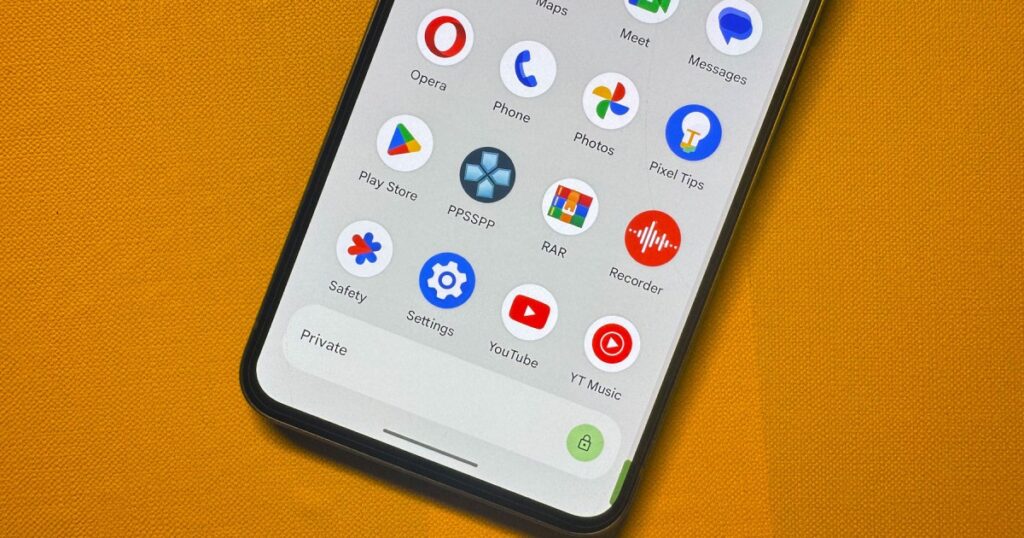لم يبتعد Android 15 كثيرًا عن إصداره العام، وقد وصل بالفعل إلى مرحلة الاستقرار الثانية بعد مراحل اختبار تجريبية مخصصة للمطورين ومفتوحة. ومن المثير للاهتمام أن أحد الموضوعات البارزة هذه المرة كان التركيز على الأمان. خذ على سبيل المثال الإضافات مثل تسجيل الشاشة الجزئي واكتشاف لقطات الشاشة.
هناك ميزة أخرى مهمة يطالب بها المستخدمون منذ سنوات، وهي Private Space. وكما يوحي الاسم، فهي تتيح لك إنشاء ركن مخفي منفصل على هاتفك حيث يمكنك الاحتفاظ بالتطبيقات الحساسة وقفلها جميعًا بكلمة مرور أو أمان بيومتري.
كيفية إعداد المساحة الخاصة في Android 15
إذا كانت الفكرة تبدو مثيرة للاهتمام، فيمكنك بالفعل المضي قدمًا وتمكينها على هاتفك، على افتراض أن جهازك يعمل بأحدث إصدار تجريبي عام من Android 15. ولكن نظرًا لتاريخ الأخطاء، فإننا نقترح عليك بشدة الانتظار لبضعة أسابيع أخرى حتى يتم إطلاقه على نطاق واسع قبل تمكينه.
الخطوة 1: على هاتفك الذي يعمل بنظام Android، انتقل إلى إعدادات برنامج.
الخطوة 2: قم بالتمرير إلى الأسفل وحدد الأمانة و أمبير؛ خصوصية.
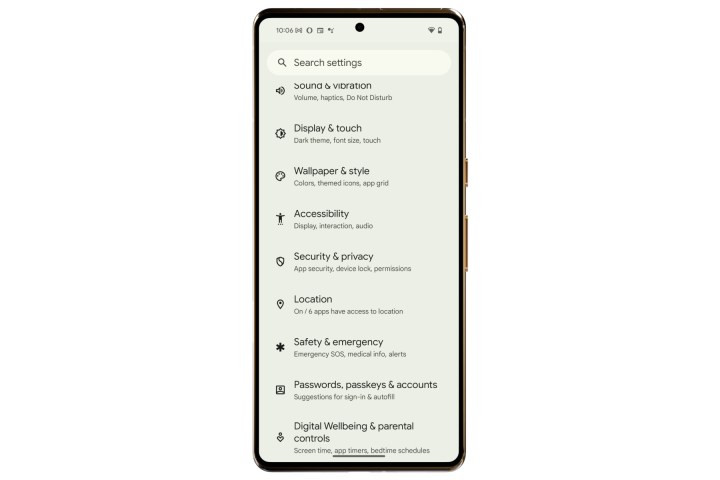
الخطوه 3: في الصفحة التالية، انقر على مساحة خاصة.
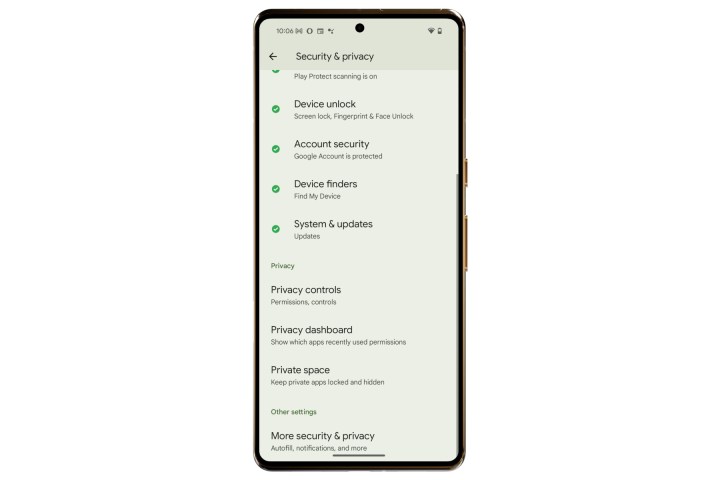
الخطوة 4: ستشاهد الآن مطالبة أمنية تطلب طريقة إلغاء قفل الجهاز المفضلة لديك، والتي يمكن أن تكون رمز مرور أو بصمة إصبعك.
الخطوة 5: بمجرد اجتياز التحقق الأمني، ستنتقل إلى صفحة المساحة الخاصة حيث يتم توضيح بعض التفاصيل والخطوات.
الخطوة 6: حدد الحبة الخضراء على شكل حبة يثبت في الزاوية اليمنى السفلية من الشاشة.
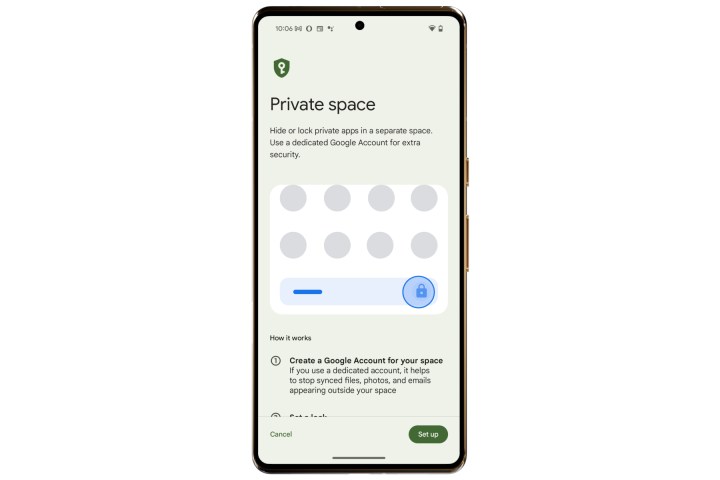
الخطوة 7: بعد ذلك، سيُطلب منك إدخال بيانات اعتماد حساب Google الخاص بك.
الخطوة 8: بعد التحقق من تفاصيل الحساب والموافقة على الشروط والأحكام، تصبح المساحة الخاصة بك جاهزة للإعداد.
الخطوة 9: في البداية، سيتم إعطاؤك خيار استخدام نفس المصادقة المستخدمة في شاشة القفل، أو استخدام كلمة مرور جديدة للوصول إلى المساحة الخاصة.
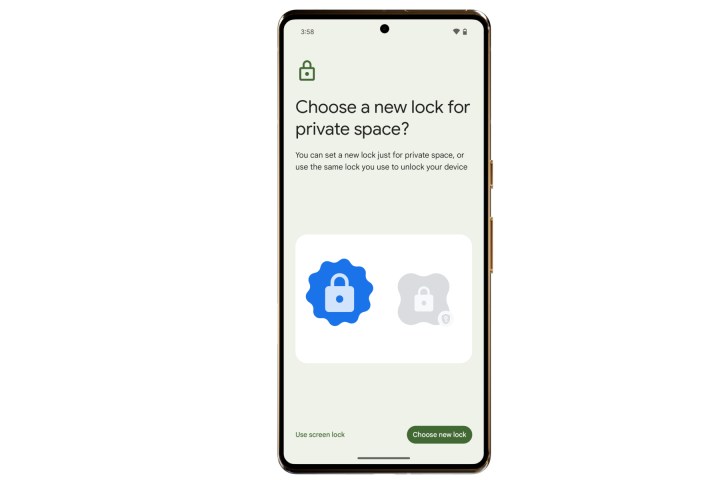
الخطوة 10: بمجرد اختيار طريقة إلغاء القفل، تصبح المساحة الخاصة جاهزة للاستخدام.
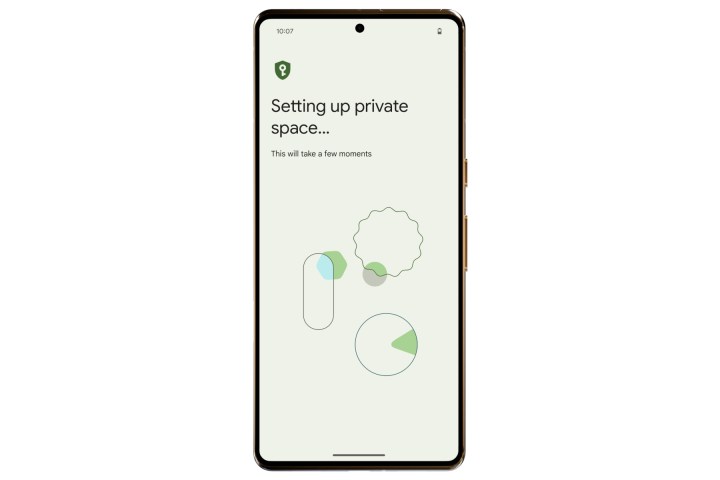
كيفية إضافة التطبيقات إلى المساحة الخاصة بك
بمجرد إعداد المساحة الخاصة لأول مرة، ستحتاج إلى إضافة تطبيقات في الحاوية السرية. هنا، قد ترى بعض تطبيقات Google المثبتة مسبقًا تظهر بالفعل في النصف السفلي من النافذة. ولكن يجب عليك تثبيت تطبيقاتك الخاصة هنا، لأن هذا هو الغرض من هذه الميزة. للقيام بذلك، اتبع الخطوات المذكورة أدناه.
الخطوة 1: اسحب درج التطبيقات على هاتفك وانتقل إلى الأسفل. هنا، سترى شريطًا أفقيًا يحمل عنوان خاص.
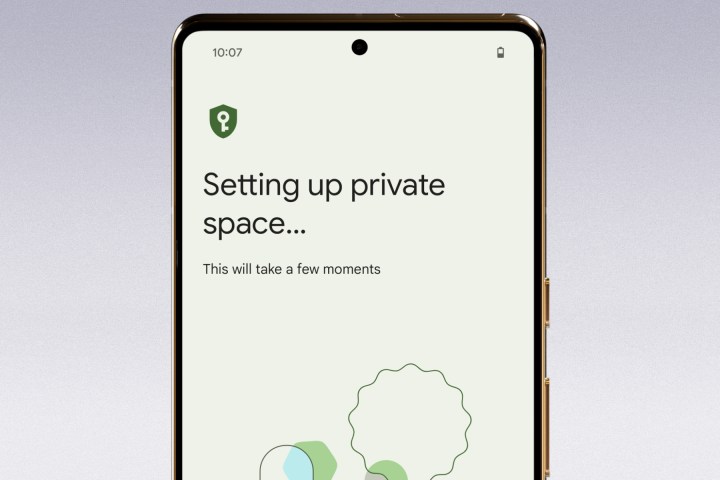
الخطوة 2: على الحافة اليمنى من أداة المساحة الخاصة، حدد رمز القفل وتأكد من هويتك.
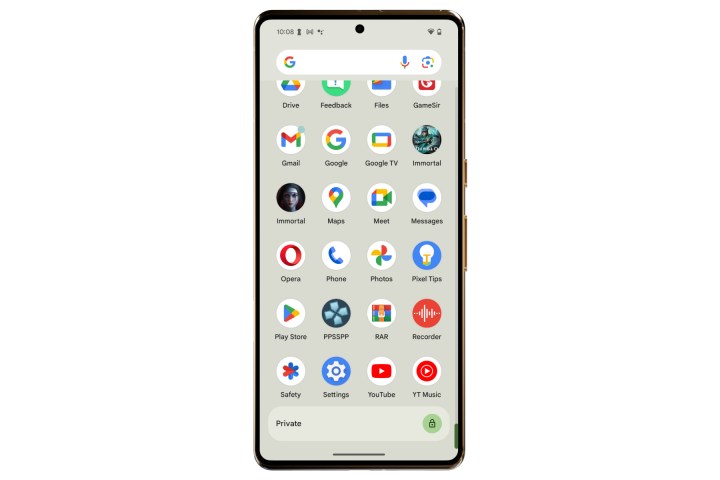
الخطوه 3: ستشاهد الآن لوحة معلومات المساحة الخاصة. هنا، انقر على الزر الدائري الذي يحتوي على + رمز لتثبيت التطبيقات. لن تظهر هذه التطبيقات في مكتبة التطبيقات وستكون مرئية فقط في نافذة المساحة الخاصة.
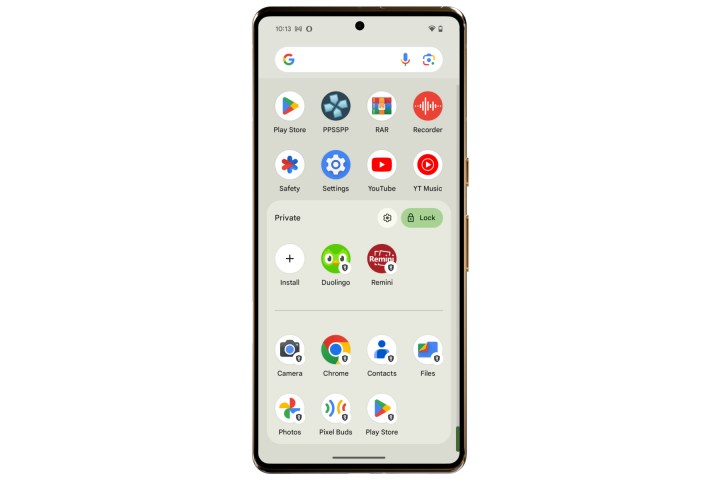
الخطوة 4: بمجرد الانتهاء من إضافة التطبيقات الحساسة والوصول إليها، حدد الشكل الذي يشبه حبة الدواء قفل في الزاوية اليمنى العليا من نافذة المساحة الخاصة.
الخطوة 5: إذا كنت تريد مزيدًا من الأمان لـ Private Space، فيمكنك اختيار إخفاء لافتة Private في أسفل مكتبة التطبيقات. للقيام بذلك، افتح صفحة إعدادات Private Space وقم بتمكين إخفاء المساحة الخاصة خيار.
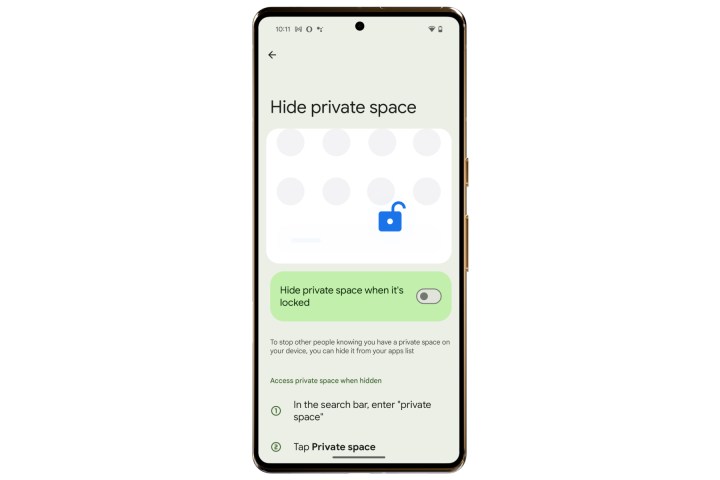
الخطوة 6: عندما تقوم بإخفاء المساحة الخاصة، فلن تظهر بعد الآن في أسفل مكتبة التطبيقات. بدلاً من ذلك، سيتعين عليك كتابة خاص في شريط البحث الموجود أعلى الشاشة الرئيسية.
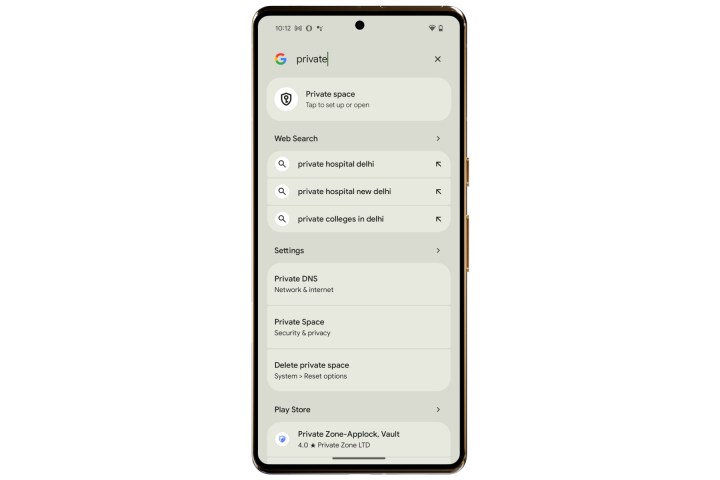
ما الذي تحتاج إلى معرفته أيضًا عن المساحة الخاصة؟
تُعد ميزة Private Space إضافة رائعة، ولكن هناك بعض التحذيرات التي يجب أن تعرفها. أولاً، لا يمكنك سحب وإفلات تطبيق مثبت على هاتفك في Private Space. يتطلب الأمر تثبيتًا جديدًا حتى تظهر التطبيقات في شريحة Private Space.
بعد ذلك، بمجرد قفل المساحة الخاصة، يتم إيقاف نشاط التطبيقات المحمية في الخلفية مؤقتًا، مما يعني أنك لن ترى أي إشعارات منها بعد الآن. لذلك، إذا كان لديك أي تطبيقات تحتاج إلى رؤية إشعارات منها — مثل تلك الخاصة بتنبيهات الطوارئ الطبية — فاحتفظ بها خارج المساحة الخاصة.
بالإضافة إلى ذلك، ضع في اعتبارك أنه لا يمكنك نقل المساحة الخاصة بك إلى جهاز جديد. فعند إعداد هاتف جديد من البداية، سيتعين عليك إنشاء مساحة خاصة جديدة عليه. علاوة على ذلك، لن تتمكن من رؤية هذه التطبيقات المحمية في لوحة معلومات الخصوصية ومدير الأذونات إلا إذا لم تكن المساحة الخاصة مقفلة.
أخيرًا، يجدر بنا أن نضع في الاعتبار أن Private Space لا ينشئ سوى حاوية منفصلة محمية بكلمة مرور على هاتفك. وإذا تمكن أحد المجرمين من ربط جهاز الكمبيوتر الخاص به بهاتفك أو تثبيت تطبيقات ضارة على جهازك، فقد يتمكن من الوصول إلى بيانات Private Space الخاصة بك.
يجب أن نذكر أيضًا أن المحتوى من تطبيق محمي لن يظهر إلا في ورقة المشاركة أو أداة اختيار الصور عندما تكون المساحة الخاصة في حالة غير مقفلة، لذا يجب أن تكون على دراية بذلك أيضًا. أخيرًا، سيتم تخزين كل المحتوى الذي تنشئه كأصلي، أو الذي يتم تنزيله من الإنترنت، بشكل منفصل حسب حالة التطبيق المحمي.